Ficha técnica
- Formato: apaisado de 27,9 x 21,6 cm. tapa dura y 21×14,8 tapa blanda.
- Tapa: Dura (el grande) y Blanda (el chico).
- Cantidad de páginas: 22 (pero podés agregar las que quieras).
- Cantidad de fotos a completar según el diseño: 50 (pero podés agregar o quitar las que quieras).
- Peso de los archivos de descarga: aprox. 5 KB (casi nada!)
¡Textos editables!
Este fotolibro solo tiene textos en la tapa y son totalmente editables (te recordamos que podés agregar los textos que quieras). Seguido te dejamos link a la tipografía que utilizamos por si la querés descargar e instalar en tu compu (tenés que instalarla antes de abrir el software para diseñar fotolibros):- Tipografía Gill Sans: https://www.dafontfree.net/freefonts-gill-sans-mt-f64845.htm
- Tipografía Times: https://www.dafont.com/es/typography-times.font
- Cómo instalar fuentes en Windows (le preguntamos a Google): https://www.google.com.ar/#q=como+instalar+fuentes+en+windows
- Cómo instalar fuentes en Mac (también le preguntamos a Google): https://www.google.com.ar/#q=como+instalar+fuentes+en+mac
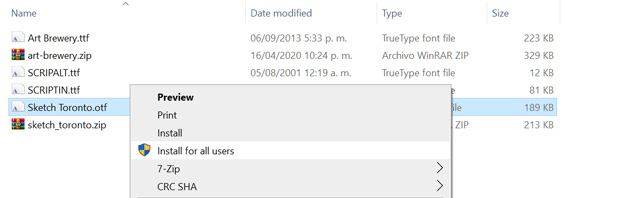
Instrucciones para armar rápidamente tu fotolibro «Bestie»
Primero necesitamos que tengas instalado nuestro programa de diseño. Si no lo hiciste, descárgalo desde este link.En segundo lugar, te sugerimos que hagas una preselección de las fotos que vas a usar en el fotolibro y si querés ahorrar tiempo, creá una carpeta especial que se llame, por ejemplo, «fotos para fotolibro Bestie» (o el nombre que quieras), coloques ahí las fotos preseleccionadas y la tengas a mano.
Con el software instalado y las fotos preseleccionadas, descargá el archivo del proyecto «Bestie» en el tamaño que quieras (si aún no lo hiciste) y guardalo en la misma carpeta de las fotos preseleccionadas, así tenés todo junto y ordenado.
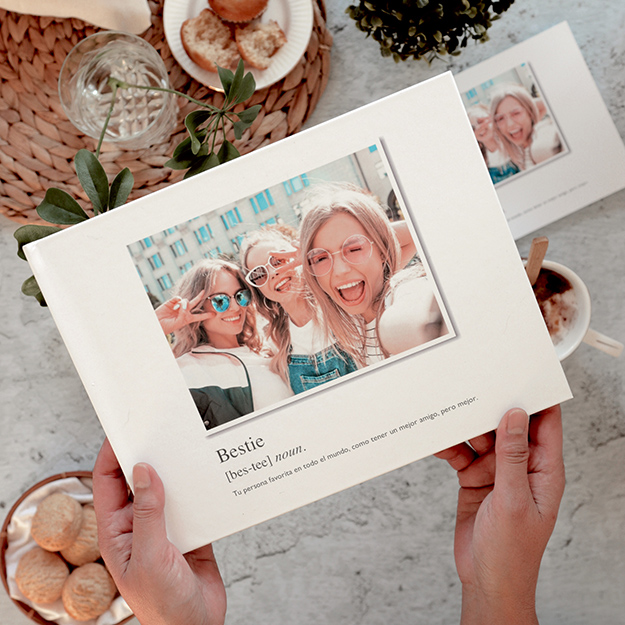
Descargá «Bestie 27,9×21,6 Tapa Dura» haciendo click acá.
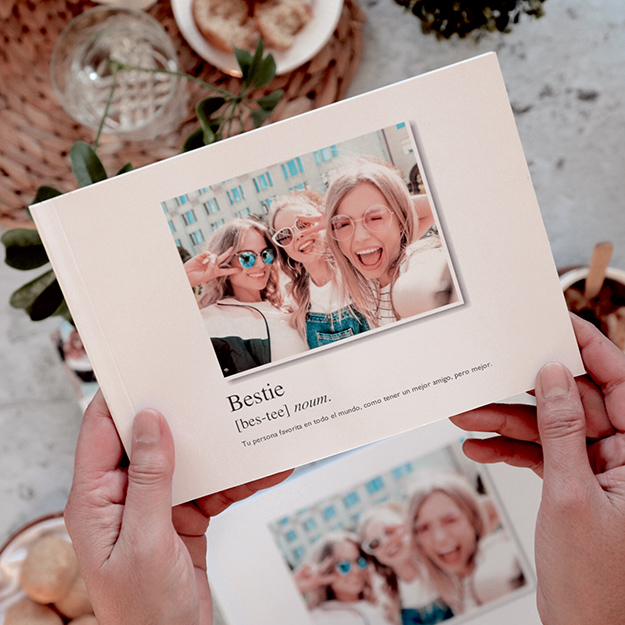
Descargá «Bestie 21×14,8 Tapa Blanda» haciendo click acá.
Importante! Si el archivo que descargás tiene una extensión «.zip» o «.rar» deberás cambiarla por «.dlp».
Luego seguí los mismos pasos que se muestran en el video. Vas a ver que es muy fácil! En el video mostramos otro proyecto pero los pasos son los mismos con todos los diseños.
Y acá te dejamos las fotos! Esperamos que te guste!
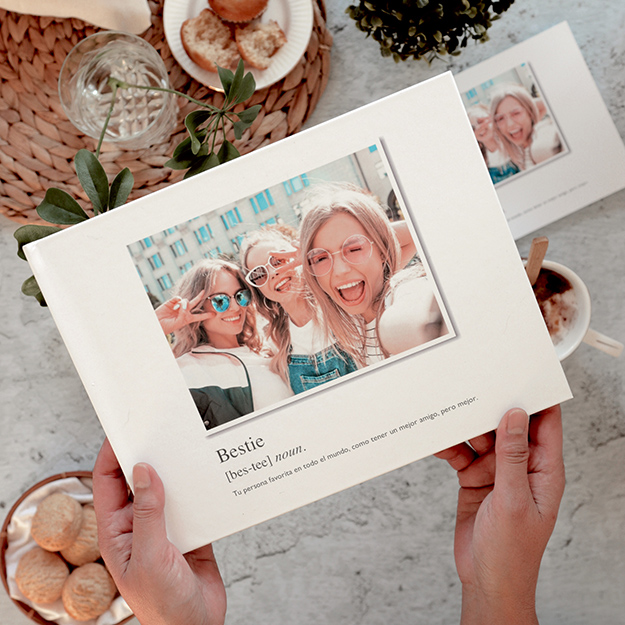
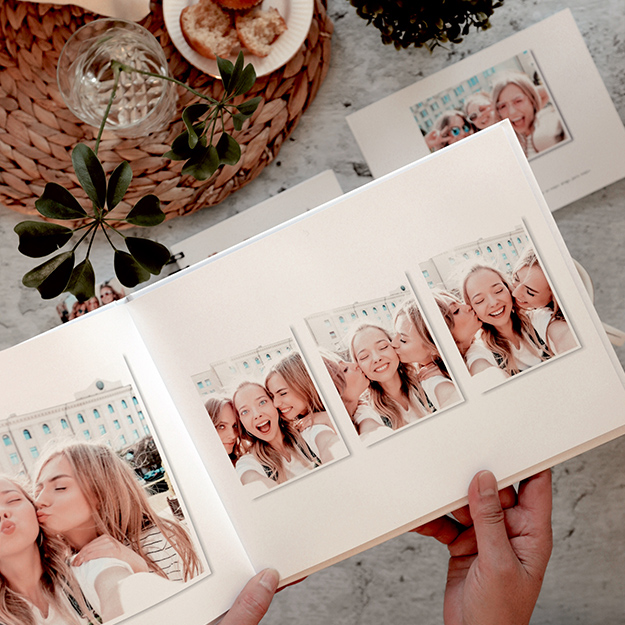




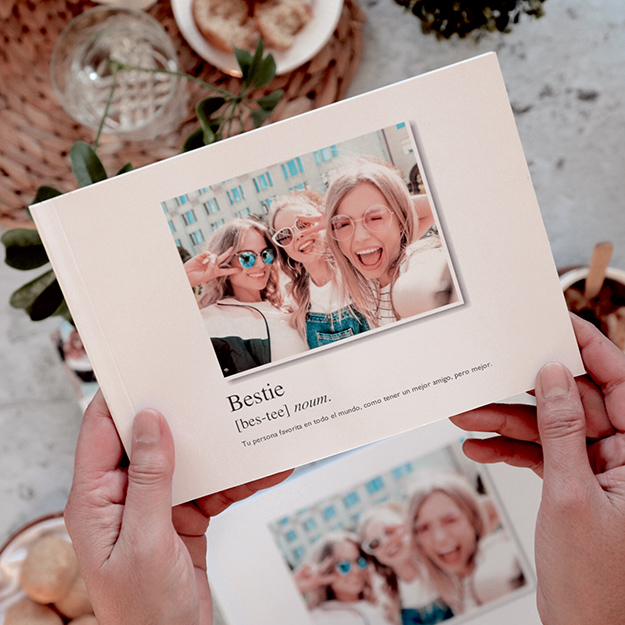

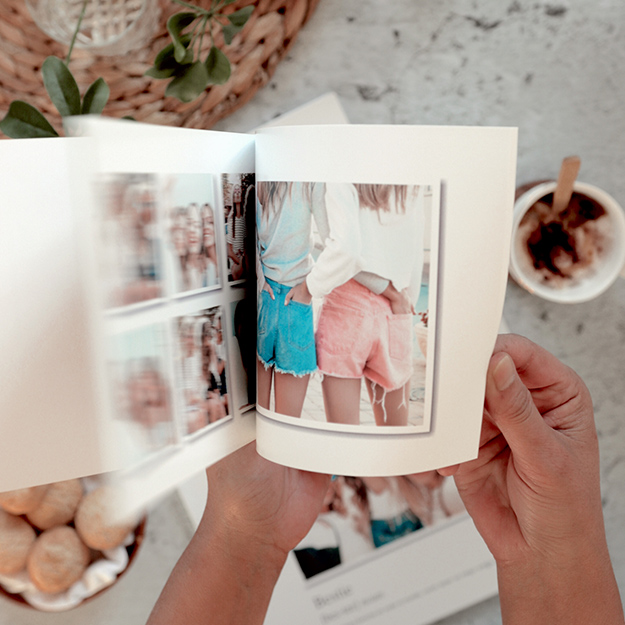
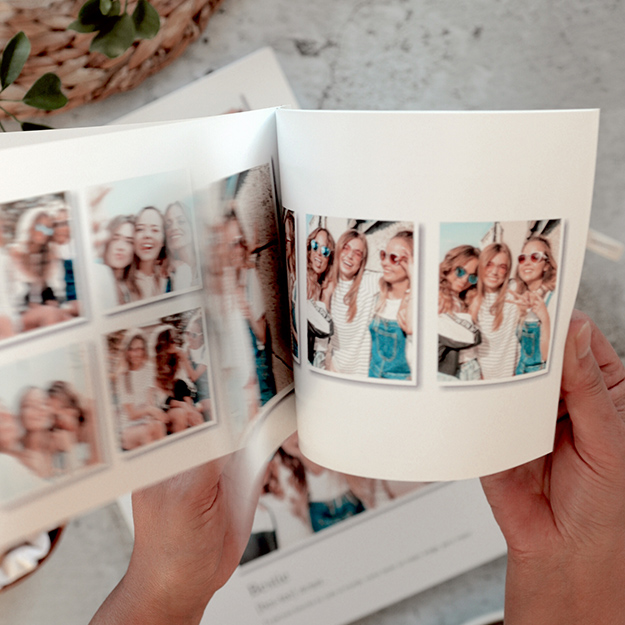
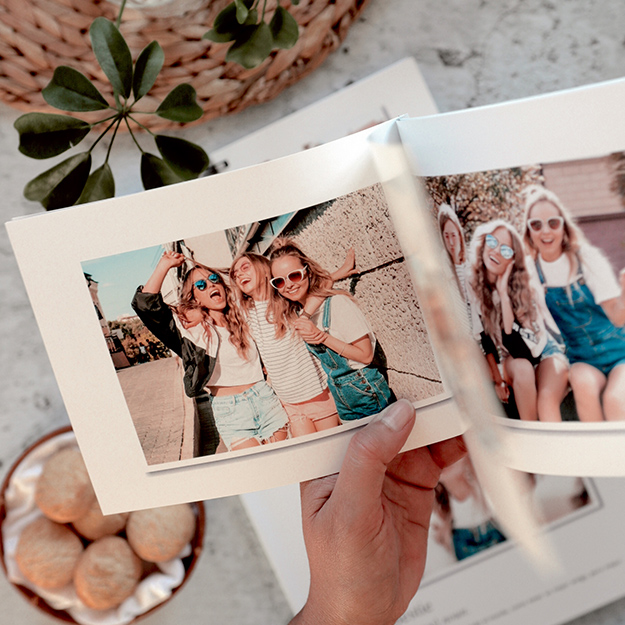
Esperamos que lo disfrutes y como siempre, quedamos atentos a tus comentarios, consultas y sugerencias. Hasta la próxima!

Hola estoy tratando de hacer este fotolibro pero me viene con el fondo blanco, como puedo cambiarlo al beige que esta en la foto?
Hola Barbara! El fondo es blanco, quizás se percibe como beige por la luz en la fotografía. Igual podés buscar una imagen en Google «color beige» y cargarla como una foto más y ponerla como fondo de página. Podés hacer eso con cualquier imagen. Saludos!